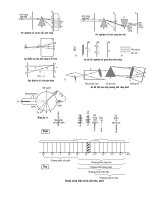Trau chuot hinh ve
Bạn đang xem bản rút gọn của tài liệu. Xem và tải ngay bản đầy đủ của tài liệu tại đây (1.17 MB, 15 trang )
<span class='text_page_counter'>(1)</span>TRƯỜNG TH TRẦN TỐNG.
<span class='text_page_counter'>(2)</span> Thứ ba ngày 23 tháng 10 năm 2012 Tin học: KIỂM TRA BÀI CŨ. Hãy kích chuột vào bức tranh để viết tên trường của mình?.
<span class='text_page_counter'>(3)</span> Thứ ba ngày 23 tháng 10 năm 2012. Tin học:. Trau chuốt hình vẽ. Quan sát hình vẽ sau Làm nào sửavẽđược hình vẽđiểm đó nhanh Em hãythế cho biếtem hình này có đặc gì? nhất?. 1. 2.
<span class='text_page_counter'>(4)</span> Thứ ba ngày 23 tháng 10 năm 2012. Tin học: Tiết 17- Trau chuốt hình vẽ 1. Công cụ phóng to hình vẽ:. Sau khi phóng to Hình ban đầu.
<span class='text_page_counter'>(5)</span> Công cụ phóng to.
<span class='text_page_counter'>(6)</span> Các bước phóng to hình vẽ: 1. Chọn công cụ trong hộp công cụ, con trỏ chuột trở thành hình chiếc kính lúp. 2. Chọn độ phóng to 2x, 6x, 8x ở phía dưới hộp công cụ hoặc nháy chuột vào hình vẽ.. Sau khi phóng to Hình ban đầu.
<span class='text_page_counter'>(7)</span> Các bước thu nhỏ hình vẽ: 1. Chọn công cụ trong hộp công cụ, con trỏ chuột trở thành hình chiếc kính lúp. 2. Chọn 1x ở phía dưới hộp công cụ hoặc nháy chuột vào hình vẽ.. Sau khi thu hình vẽ Hình ban đầu.
<span class='text_page_counter'>(8)</span> Thứ ba ngày 23 tháng 10 năm 2012. Tin học: Tiết 17- Trau chuốt hình vẽ 2. Hiển thị bức tranh trên nền lưới: Sau khi phóng to và hiển thị lưới Hình ban đầu. - Muốn hiển thị lưới ô vuông, phải phóng to hình vẽ lên ít nhất bốn lần, rồi vào View -> Zoom -> Show Grid..
<span class='text_page_counter'>(9)</span> Thứ ba ngày 23 tháng 10 năm 2012. Tin học: Tiết 17 Trau chuốt hình vẽ 2. Hiển thị bức tranh trên nền lưới: Sau khi phóng to và hiển thị lưới Hình ban đầu. * Chú ý: Ta có thể thay thao tác vào View/Zoom/Show Grid bằng tổ hợp phím Ctrl + G.
<span class='text_page_counter'>(10)</span> Thứ ba ngày 23 tháng 10 năm 2012. Tin học: Tiết 17- Trau chuốt hình vẽ Quan sát 2 hình sau:. Hình 1. Làm thế nàohãy để có Em cho hai 2con biết con gấu gấu giống này có nhau nhau mà giống không cần không? phải tốn thời gian ve tiếp?. Hình 2.
<span class='text_page_counter'>(11)</span> Thứ ba ngày 23 tháng 10 năm 201. Tin học: Tiết 17- Trau chuốt hình vẽ 3. Lật và quay hình vẽ: * Các bước thực hiện: 1. Dùng công cụ chọn để chọn hình. 2. Chọn Image -> Flip/Rotate… 3. Chọn kiểu lật, quay mà em muốn thực hiện. * Chú ý: Ta có thể thay thao tác vào Image -> Flip/Rotate… bằng tổ hợp phím Ctrl + R.
<span class='text_page_counter'>(12)</span> Thứ ba ngày 23 tháng 10 năm 2012. Tin học: Tiết 17- Trau chuốt hình vẽ. 3. Lật và quay hình vẽ:. * Các kiểu lật, quay hình: 1. Flip horizontal: Lật theo chiều nằm ngang. 2. Flip vertical: Lật theo chiều thẳng đứng. 3. Rotate by angle: Quay một góc 900 (hoặc 1800, 2700)..
<span class='text_page_counter'>(13)</span> Bài tập trắc nghiệm: Câu 1: Chỉ ra công cụ phóng to, thu nhỏ hình vẽ? A. B. C. D. Câu 2: Muốn hiển thị bức tranh trên nền lưới, hình vẽ phải phóng to ít nhất là mấy lần? A. 2 lần. B. 3 lần. C. 4 lần. D. 6 lần. Câu 3: Hiển thị bức tranh trên nền lưới bằng cách? A. Vào View -> Zoom -> Show Grid. B. Bấm tổ hợp phím Ctrl + G C. Cả A, B đúng. D. Cả A, B sai. Câu 4: Lật, quay hình ảnh bằng tổ hợp phím. A. Ctrl + G.. B. Ctrl + R.. C. Ctrl + T.. d. Ctrl + L..
<span class='text_page_counter'>(14)</span> Bài tập thực hành: Vẽ tranh theo đề tài: “Con lật đật của em!”. Gợi ý: - Hiển thị bức tranh trên nền lưới để trau chuốt hình vẽ cho đẹp. - Sao chép thành nhiều hình. - Lật, quay hình ảnh theo mẫu..
<span class='text_page_counter'>(15)</span> TIẾT HỌC KẾT THÚC, XIN TRÂN TRỌNG CẢM ƠN CÁC THẦY CÔ GIÁO!.
<span class='text_page_counter'>(16)</span>